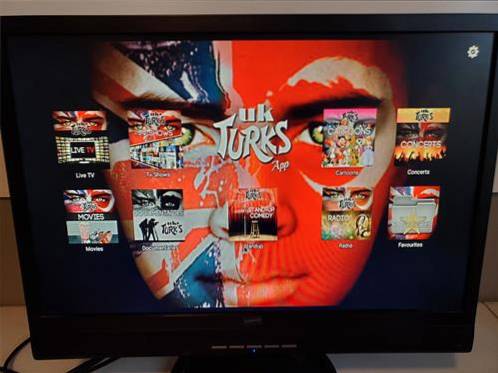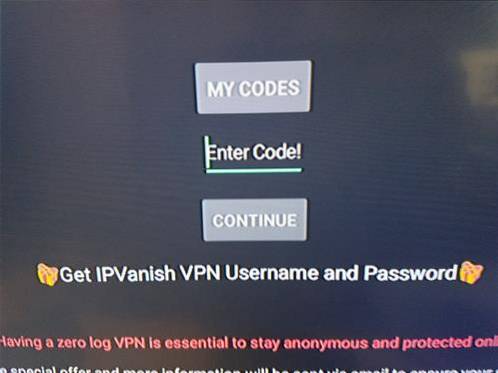- ASUS RT-AX58U vs. Routerele ASUS RT-AX3000
- Merlin Vs Asus Firmware implicit
- Cum se instalează Merlin pe un router ASUS RT-AX58U (AX3000)
- Configurarea unui router ca VPN folosind Merlin
- Cum se configurează un router VPN folosind Merlin
- rezumat
ASUS RT-AX58U (RT-AX300) este un router bun pentru configurare ca VPN.
Configurarea unui router ca VPN permite protejarea automată a oricărui dispozitiv din casă sau birou.
Acest lucru este mult mai ușor în comparație cu instalarea software-ului VPN pe fiecare dispozitiv.
De asemenea, are avantajul de a proteja vizitatorii și orice dispozitiv care nu poate fi configurat cu software-ul VPN.
Routerele Asus pot avea instalat un software terță parte numit Merlin, care oferă mai multe opțiuni pentru utilizarea unui VPN.
ASUS RT-AX58U vs. Routerele ASUS RT-AX3000
- RT-AX58U și RT-AX3000 au hardware identic.
- RT-AX58U este vândut de Best Buy.
- RT-AX3000 este vândut de toate celelalte surse.
RT-AX58U și RT-AX3000 au hardware identic și sunt același router.
Motivul diferitelor scheme de denumire este că RT-AX58U este vândut de Best Buy, care dorea un produs exclusiv.
RT-AX3000 este un nume generic pentru aceeași unitate vândută de toate celelalte surse.
Amândoi au același hardware și Firmware și (pe lângă nume) pot fi considerați la fel.
Ambele routere sunt routere Dual-Band WiFi-6 (802.11ax) destinate caselor sau birourilor mici.
Merlin Vs Asus Firmware implicit
- Suport pentru noile caracteristici OpenVPN 2.4 precum NCP și LZ4
- Afișați conexiunile de rețea active / urmărite
- Pagina de stare VPN
- Suport OpenVPN (client și server)
- Interfață de configurare HTTPS
- Rutare bazată pe politici pentru clienții OpenVPN (pe baza IP-urilor sursă sau destinație), uneori denumită „rutare selectivă” sau „tunelare divizată”)
- Suport TOR, control individual al accesului clientului
Merlin este un upgrade de firmware terță parte pentru routerele Asus, care îi oferă funcții și opțiuni mai avansate.
Firmware-ul Asus Default are, de asemenea, o opțiune pentru a configura un VPN, dar cu mai puține caracteristici.
Dacă sunteți nou la configurarea unui router ca VPN folosind opțiunile implicite Asus, probabil sunt cele mai bune.
Citiți aici pentru a configura un router Asus ca VPN utilizând firmware-ul implicit.
Dacă sunteți un utilizator avansat care caută mai multe opțiuni folosind Merlin este un upgrade frumos.
Citiți aici pentru toate funcțiile avansate Merlin.
Cum se instalează Merlin pe un router ASUS RT-AX58U (AX3000)
- Conectați routerul ASUS la un computer cu un plugin de cablu Ethernet în oricare dintre cele 4 porturi galbene LAN.
- Accesați site-ul Asuswrt Merlin aici și selectați secțiunea de descărcare.
- Faceți clic pe Principalul site de descărcare Legătură.
- Găsiți și selectați modelul de router RT-AX58U.
- Faceți clic pe Release sau Beta. (Este recomandată versiunea de lansare.)
- Descărcați cea mai recentă versiune din partea de sus a listei.
- După descărcarea fișierului, acesta va fi în format Zip și trebuie extras.
- Deschideți un browser web și conectați-vă la router.
- Derulați în jos în stânga jos și Faceți clic pe Administrare.
- Faceți clic pe fila Upgrade de firmware.
- Derulați în jos până la partea de jos și selectați Încărcare manuală a actualizării firmware-ului.
- Selectați fișierul firmware care a fost descărcat și extras.
- Fișierul se va încărca pe router și va dura câteva minute.
- Conectați-vă din nou la router.
- Asuswrt Merlin Firmware va fi acum instalat pe router.

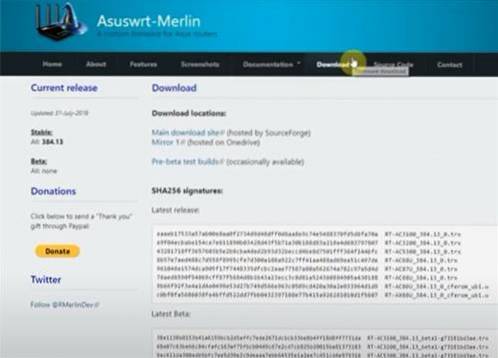
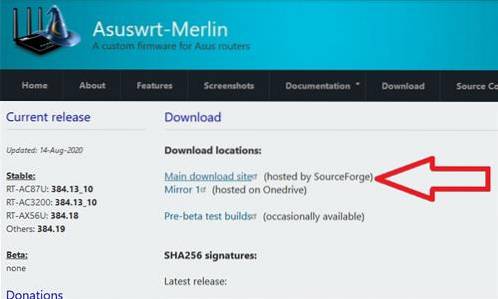
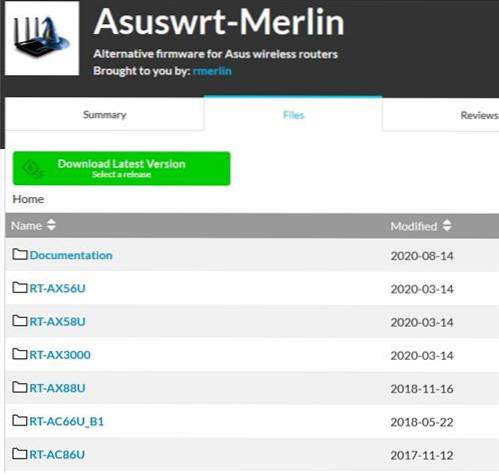
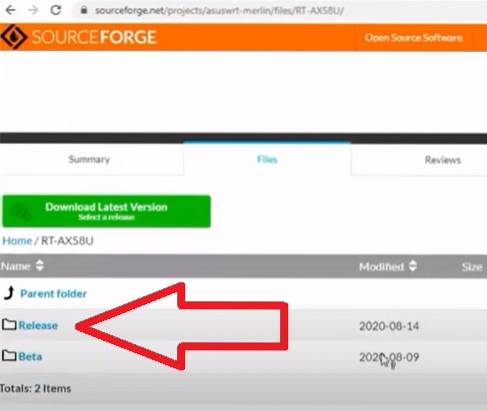
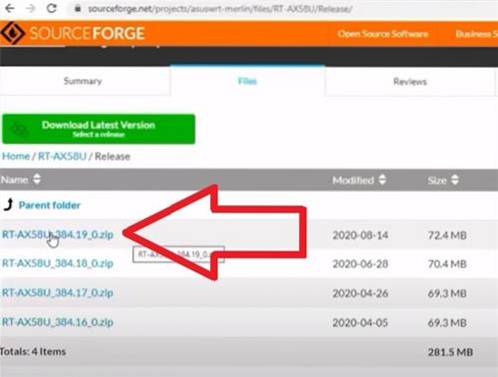
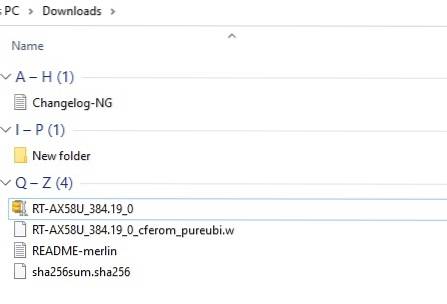
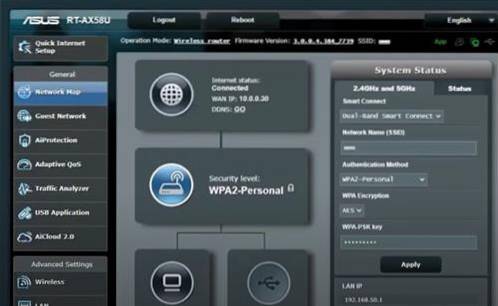
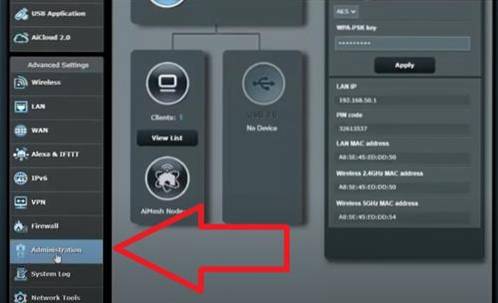
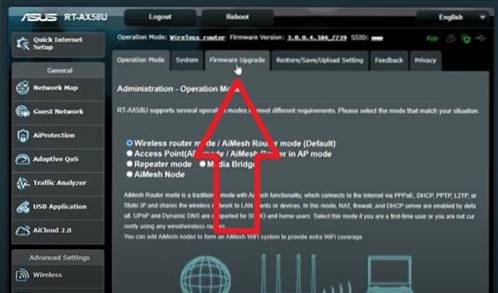
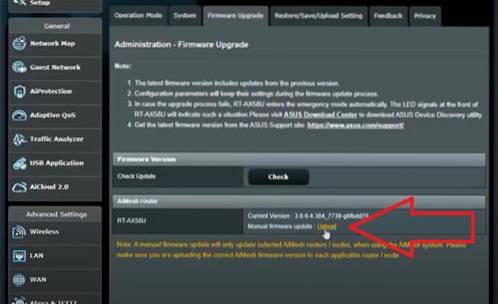
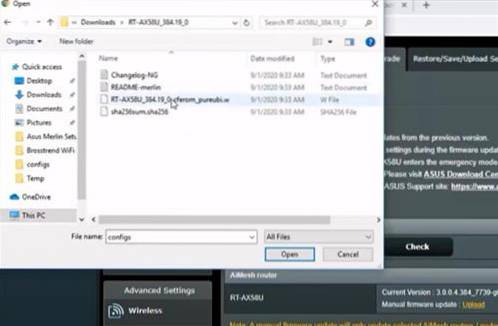
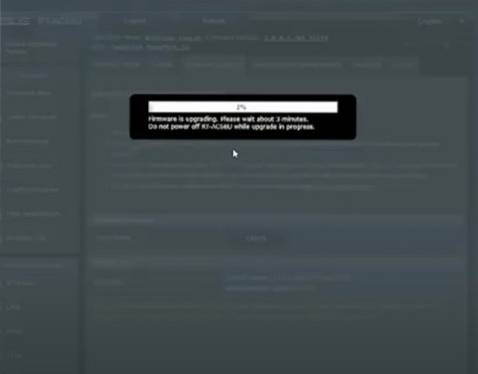
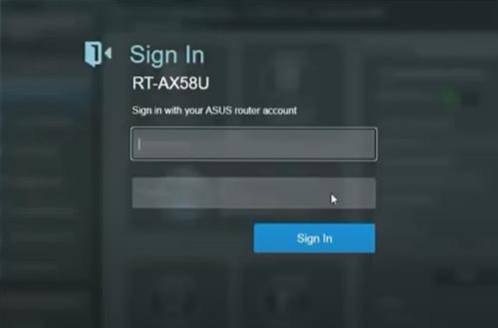
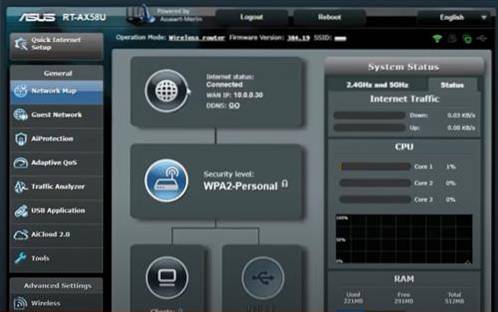
Configurarea unui router ca VPN folosind Merlin
Următorul pas este să configurați Merlin pentru a se conecta la VPN.
Pentru configurația de mai jos folosesc IPvanish VPN, deoarece acesta este VPN-ul pe care îl am, care funcționează bine pentru mine.
Dacă aveți nevoie de un VPN, consultați aici pentru planurile de preț IPvanish VPN.
Dacă aveți deja un VPN, configurația ar trebui să fie similară.
Există câteva protocoale pentru a configura un router, protocolul OpenVPN fiind o opțiune populară.
Pașii de bază sunt descărcarea fișierului de configurare VPN care are adresa serverului și certificatul de securitate.
Certificatul de securitate va trebui copiat și lipit în caseta corectă.
Uneori, software-ul Merlin nu salvează setările pe care le-am găsit că vor fi salvate întotdeauna după repornirea unității.
Mai jos sunt pașii pe care îi folosesc pentru a configura Merlin cu IPvanish VPN.
Cum se configurează un router VPN folosind Merlin
- Descărcați fișierul de configurare IPVanish numit configs.zip Aici. https://www.ipvanish.com/software/configs
- Extrage fișierul configs.zip
- Conectați-vă la routerul Asus cu un browser folosind adresa http://router.asus.com
- În stânga derulați în jos și Faceți clic pe VPN
- Clic Client VPN
- Clic Alege fișierul
- Accesați fișierul Configs extras și selectați un server
- Clic Încărcare
- Introduceți numele de utilizator și parola IPvanish
- Accesați fișierul Config extras și găsiți fișierul fișier ca.ipvanish.com în partea de sus a listei.
- Faceți clic dreapta pe fișier și deschideți-l cu Notepad
- Copie tot textul din fișier
- Întoarce-te la Merlin și faceți clic pe Editați sub Setări criptografice
- Lipiți certificatul de securitate în caseta Autorității de certificare
- Faceți clic pe Salvare
- Clic aplica
- În partea de sus a meniului Reporniți routerul
- Conectați-vă din nou la router
- Reveniți la VPN-> Client VPN și porniți VPN-ul
- Se va afișa Conectat împreună cu adresa IP și este gata de utilizare
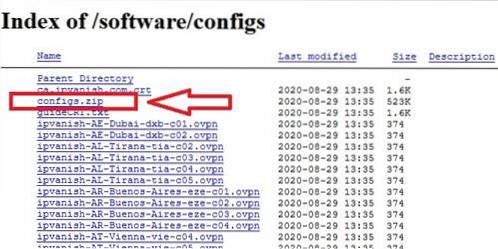
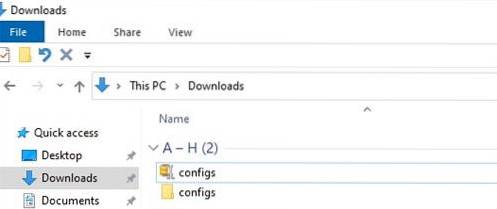
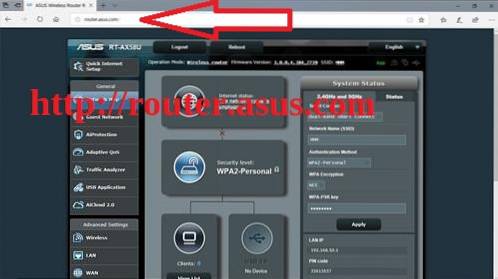
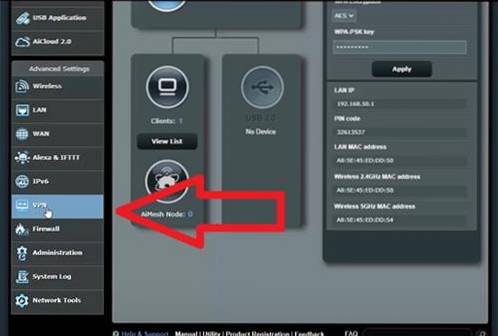
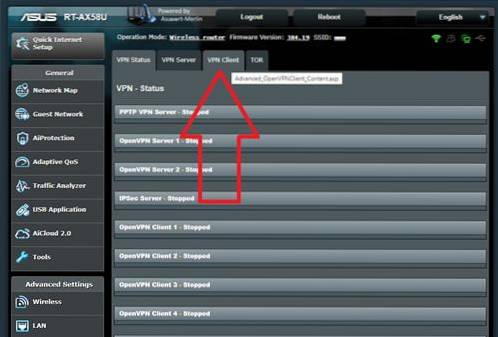
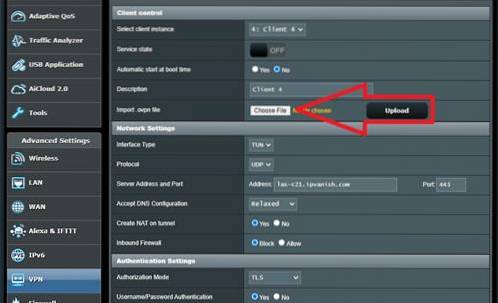
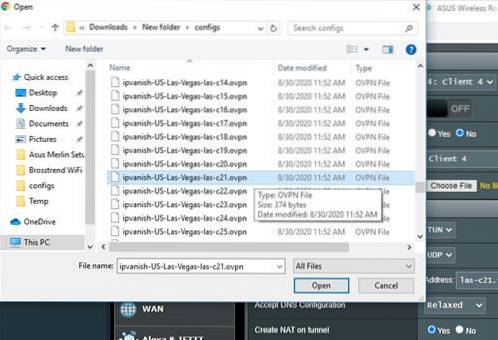
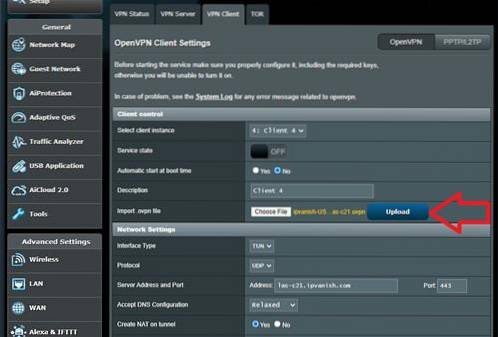
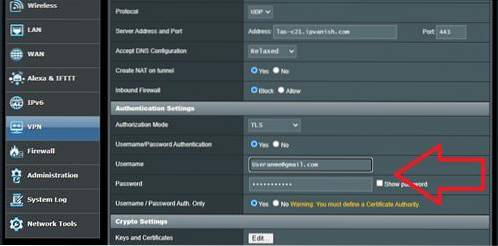
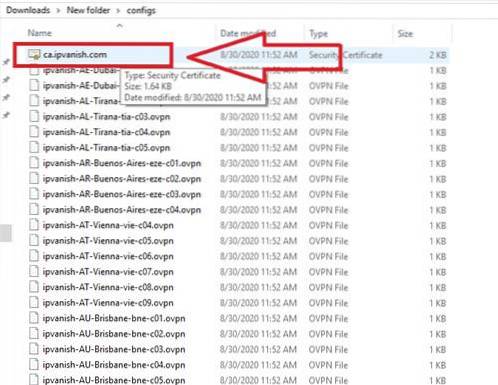
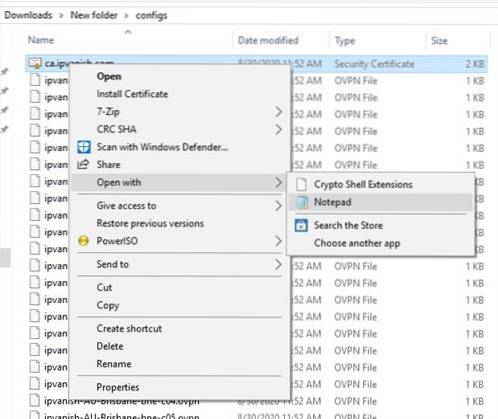
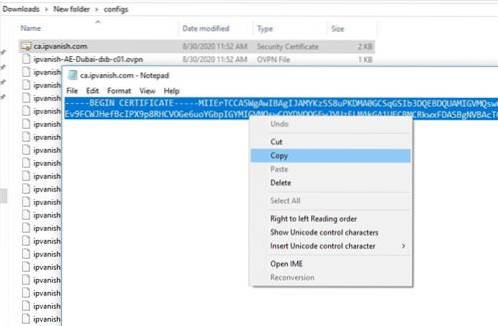
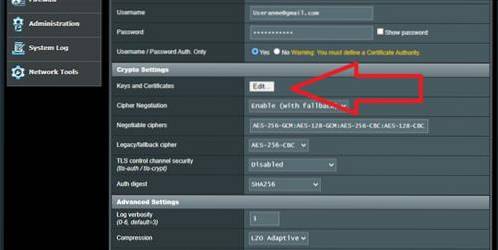
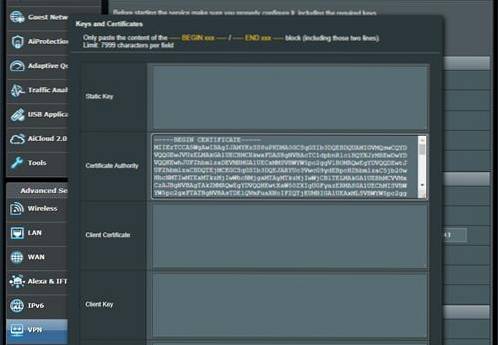
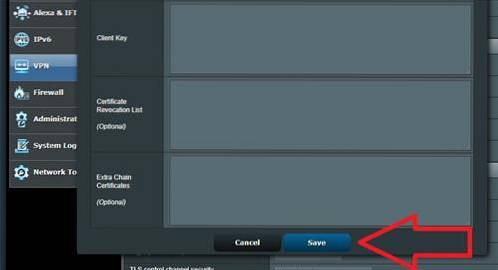
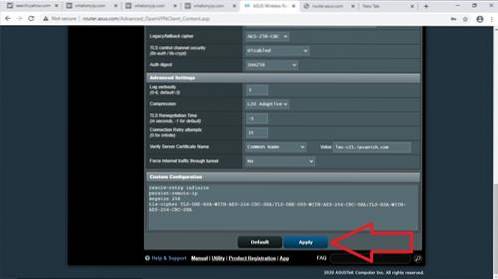
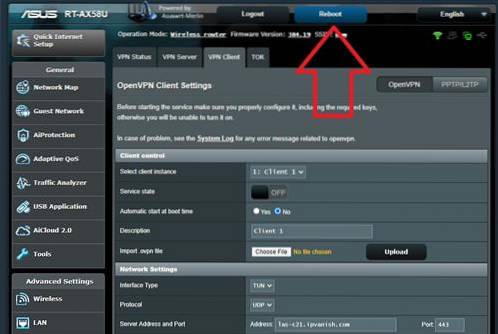
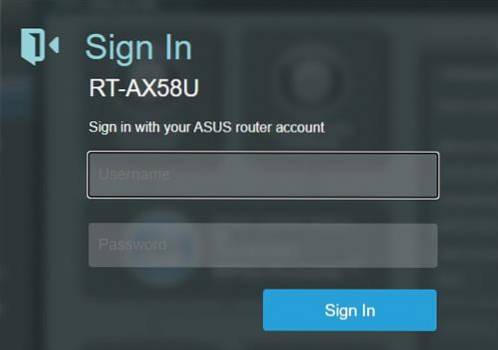
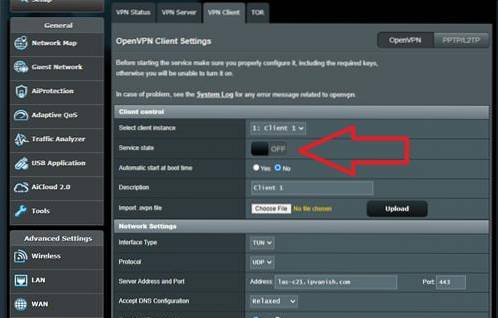
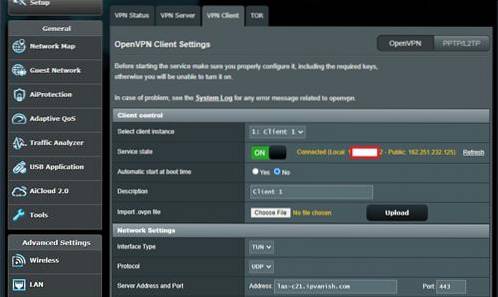
rezumat
Configurarea unui router ca VPN este o opțiune foarte frumoasă.
După configurarea unui router ca VPN toate dispozitivele de acasă vor fi direcționate automat prin VPN, fără a fi nevoie de software și configurări suplimentare.
Firmware-ul implicit Asus are o opțiune pentru a configura un VPN cu firmware-ul Merlin, o modalitate de a obține mai multe opțiuni și caracteristici.
Dacă sunteți nou în configurarea VPN, opțiunile implicite Asus vor fi cel mai bine și vor funcționa suficient de bine.
Merlin este pentru utilizatorii avansați cărora le plac mai multe opțiuni pe care le oferă.
Ați configurat Merlin pe routerul Asus și l-ați folosit ca VPN? Spuneți-ne gândurile dvs. de mai jos.
 ComputersHowto
ComputersHowto